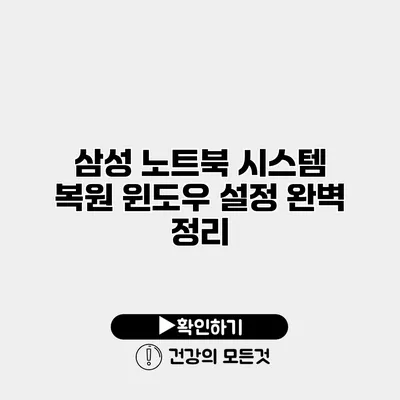삼성 노트북에서 시스템 복원을 통한 윈도우 설정 완벽 정리
기술이 발전하면서 우리의 삶이 편리해진 만큼, 컴퓨터를 사용하는 사람들도 많아졌어요. 그러나 때때로 예상치 못한 문제가 발생하기도 하죠. 이럴 때는 시스템 복원 기능이 큰 도움이 될 수 있어요. 특히 삼성 노트북의 윈도우 설정을 완벽하게 정리하기 위한 방법에 대해 알아보겠습니다.
✅ 카카오톡 데이터 복구 방법을 지금 바로 알아보세요!
시스템 복원이란?
시스템 복원은 컴퓨터의 이전 상태로 되돌리는 기능이에요. 이 기능을 사용하면 운영 체제, 프로그램, 레지스트리 설정 등을 복원할 수 있어요. 삼성 노트북과 같은 윈도우 PC에서 이 기능을 활용하면 데이터 손실을 최소화할 수 있답니다.
시스템 복원 필요성
- 오류 수정: 시스템 복원은 소프트웨어 문제나 오류를 해결할 수 있는 유용한 도구에요.
- 변경 전 상태 복구: 중요 업데이트나 프로그램 설치 후 문제가 발생했을 때 사용해볼 수 있어요.
- 데이터 보호: 시스템 복원 지점을 생성해두면 언제든지 그 지점으로 되돌릴 수 있기 때문에 데이터를 안전하게 보호할 수 있어요.
✅ 안전모드로 부팅하는 방법을 자세히 알아보세요.
삼성 노트북 시스템 복원 방법
삼성 노트북에서 시스템 복원을 하는 방법은 다음과 같아요.
1. 시스템 복원 지점 만들기
시스템 복원 지점을 미리 만들어 두는 것이 가장 안전해요. 아래 단계를 따라 해보세요.
- 제어판 열기: 시작 메뉴에서 ‘제어판’을 검색하고 선택해요.
- 시스템 및 보안 선택: ‘시스템’을 클릭한 후 ‘시스템 보호’를 선택해요.
- 시스템 보호 탭 선택: 여기에서 현재 복원 설정을 확인할 수 있어요.
- 생성 버튼 클릭: ‘생성’ 버튼을 클릭해 복원 지점을 만들어요. 이름을 정해주는 것도 좋아요!
2. 시스템 복원 실행하기
시스템 복원을 실제로 실행하는 방법도 간단해요.
- 시스템 보호 선택: 위의 단계와 같이 제어판에서 시스템 보호를 선택해요.
- 시스템 복원 클릭: 시스템 복원 버튼을 클릭하면 복원 마법사가 열려요.
- 복원 지점 선택: 복원하고자 하는 지점을 선택하고 다음을 클릭해요.
- 확인 후 복원 시작: 최종 확인 후 복원을 시작해요.
주의사항
- 복원은 시간이 좀 걸릴 수 있어요. 인내심을 가지고 기다려야 해요.
- 데이터 손실을 방지하기 위해 중요한 파일은 미리 백업해두는 것이 좋아요.
✅ 윈도우 시작 프로그램을 정리하여 부팅 속도를 높여보세요!
윈도우 최적화 팁
시스템 복원 외에도 삼성 노트북을 최적화하기 위한 몇 가지 방법이 있어요.
- 불필요한 프로그램 제거: 자주 사용하지 않는 프로그램은 삭제해요.
- 디스크 정리 사용하기: 디스크 정리 도구를 사용해 불필요한 파일을 제거해요.
- 시작 프로그램 관리: 부팅 시 자동으로 실행되는 프로그램을 관리해 속도를 높여요.
Disk Cleanup 사용법
- 검색창에 ‘디스크 정리’ 입력: 시작 메뉴에서 디스크 정리 도구를 검색해요.
- 드라이브 선택: 정리할 드라이브를 선택해요.
- 삭제할 파일 선택: 삭제할 파일 유형을 체크하고 확인해요.
| 기능 | 설명 |
|---|---|
| 시스템 복원 | 컴퓨터를 이전 상태로 되돌림 |
| 디스크 정리 | 불필요한 파일 삭제 |
| 프로그램 관리 | 사용하지 않는 프로그램 삭제 |
결론
삼성 노트북에서 시스템 복원 기능은 매우 유용하게 활용될 수 있으며, 이를 통해 윈도우 설정을 완벽하게 정리할 수 있어요. 이러한 기능을 통해 언제든지 원활한 컴퓨터 사용 환경을 유지하세요. 마지막으로, 미리 복원 지점을 설정하는 습관을 들이면 더욱 안전한 컴퓨터 사용이 가능해요. 다음번에 문제 발생 시, 여러분도 두려움 없이 시스템 복원 기능을 활용해보세요!
자주 묻는 질문 Q&A
Q1: 시스템 복원이란 무엇인가요?
A1: 시스템 복원은 컴퓨터의 이전 상태로 되돌리는 기능으로, 소프트웨어 문제나 오류를 해결하는 데 유용합니다.
Q2: 삼성 노트북에서 시스템 복원 지점은 어떻게 만들 수 있나요?
A2: 제어판에서 ‘시스템’을 클릭하고 ‘시스템 보호’를 선택한 후, ‘생성’ 버튼을 클릭하여 복원 지점을 만들 수 있습니다.
Q3: 시스템 복원을 실행할 때 주의할 점은 무엇인가요?
A3: 복원 과정에서는 시간이 걸릴 수 있으므로 인내심을 가져야 하며, 데이터 손실 방지를 위해 중요한 파일은 미리 백업하는 것이 좋습니다.